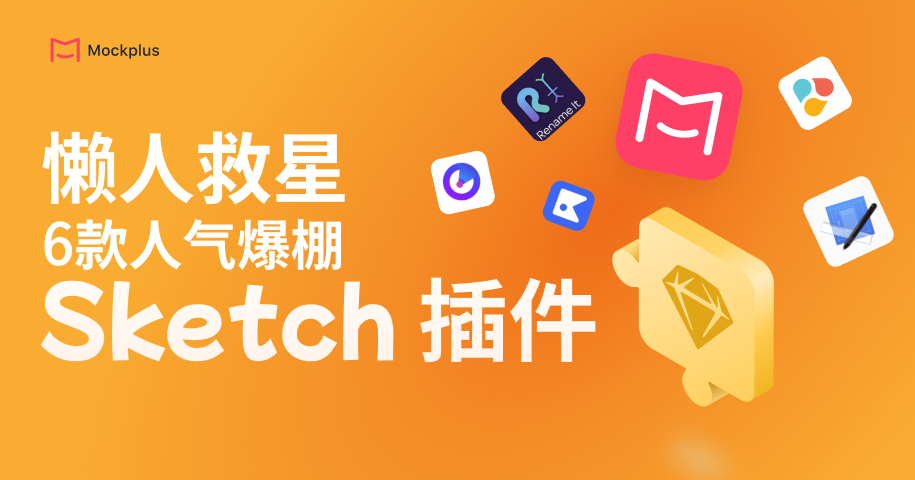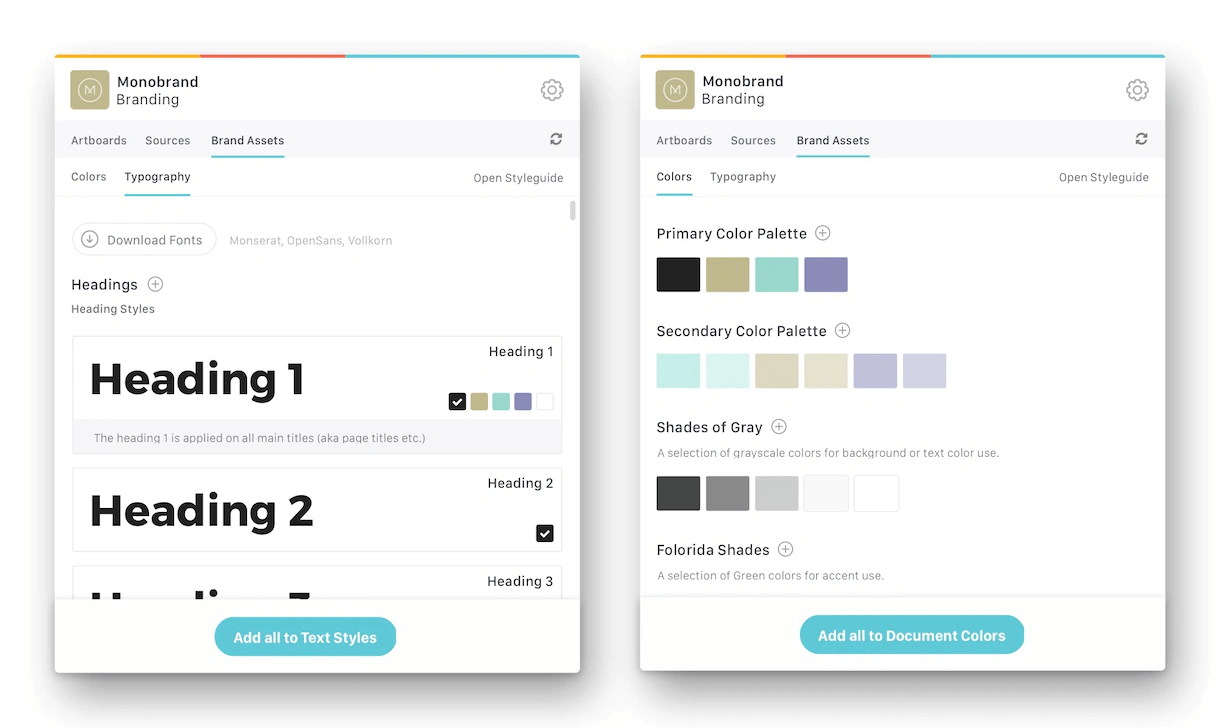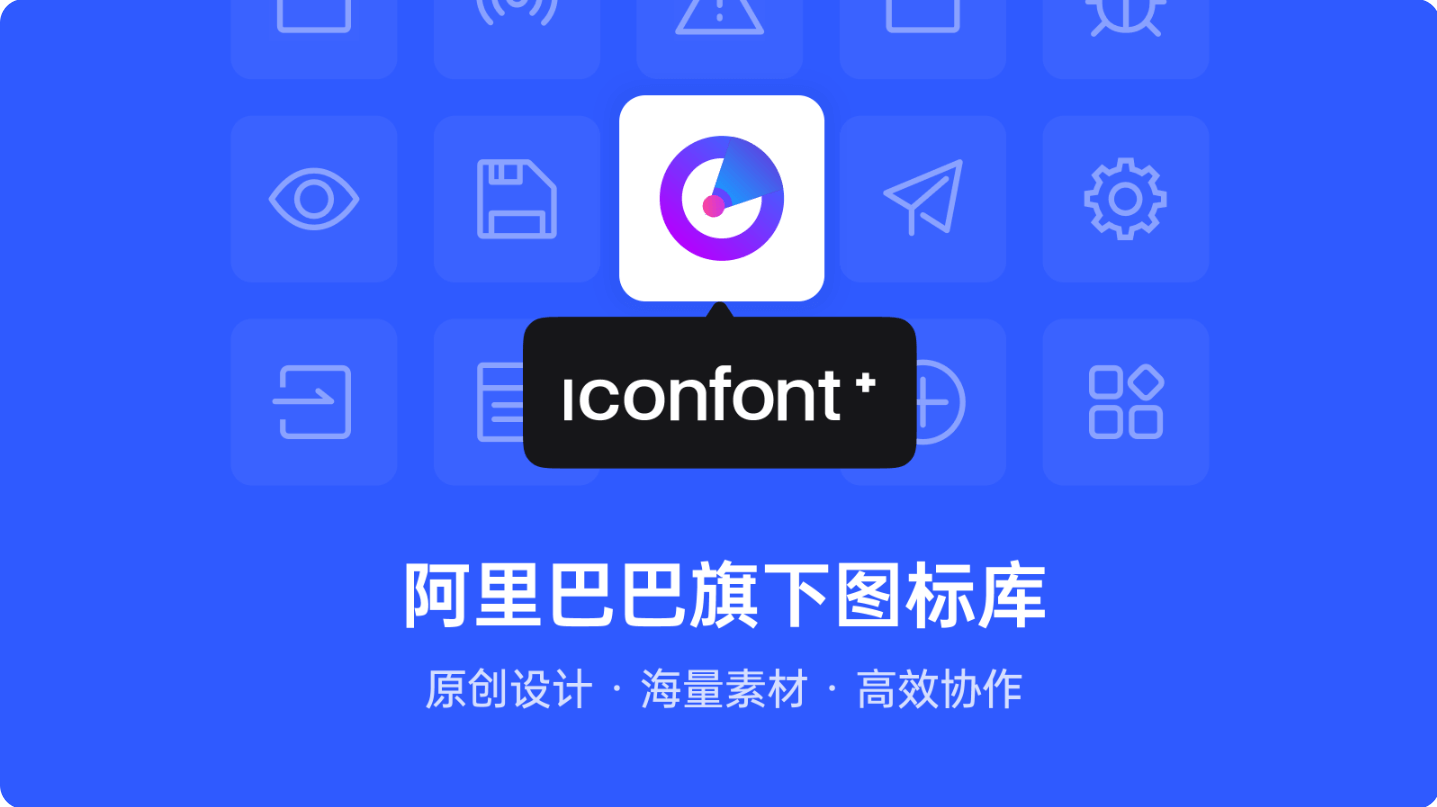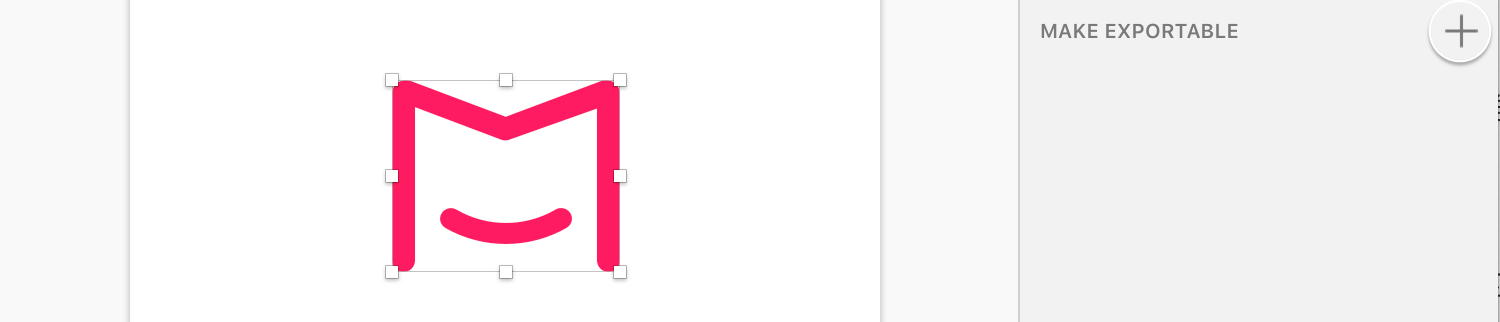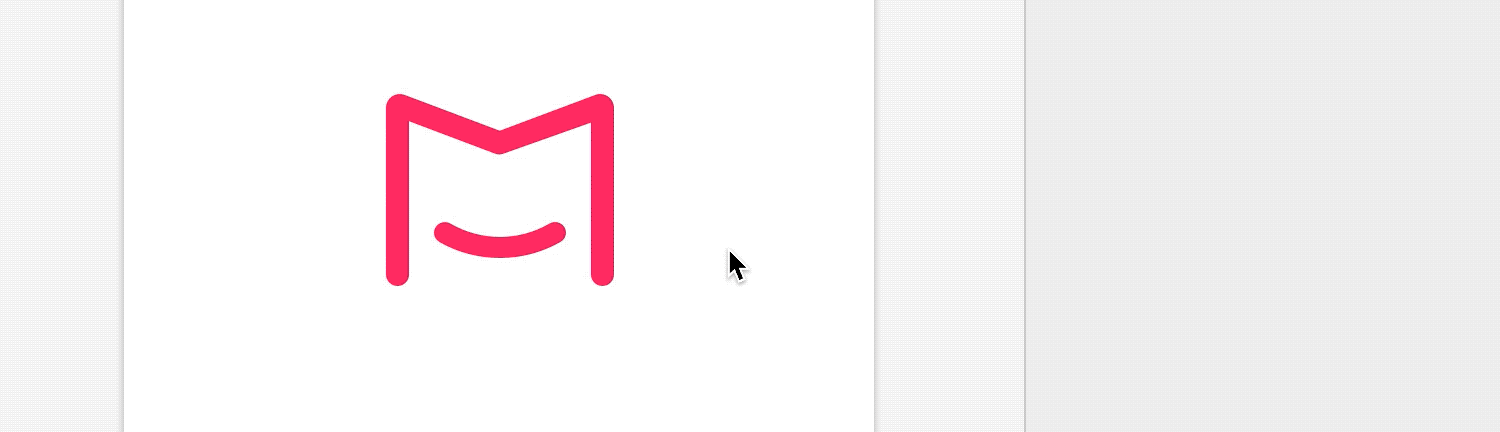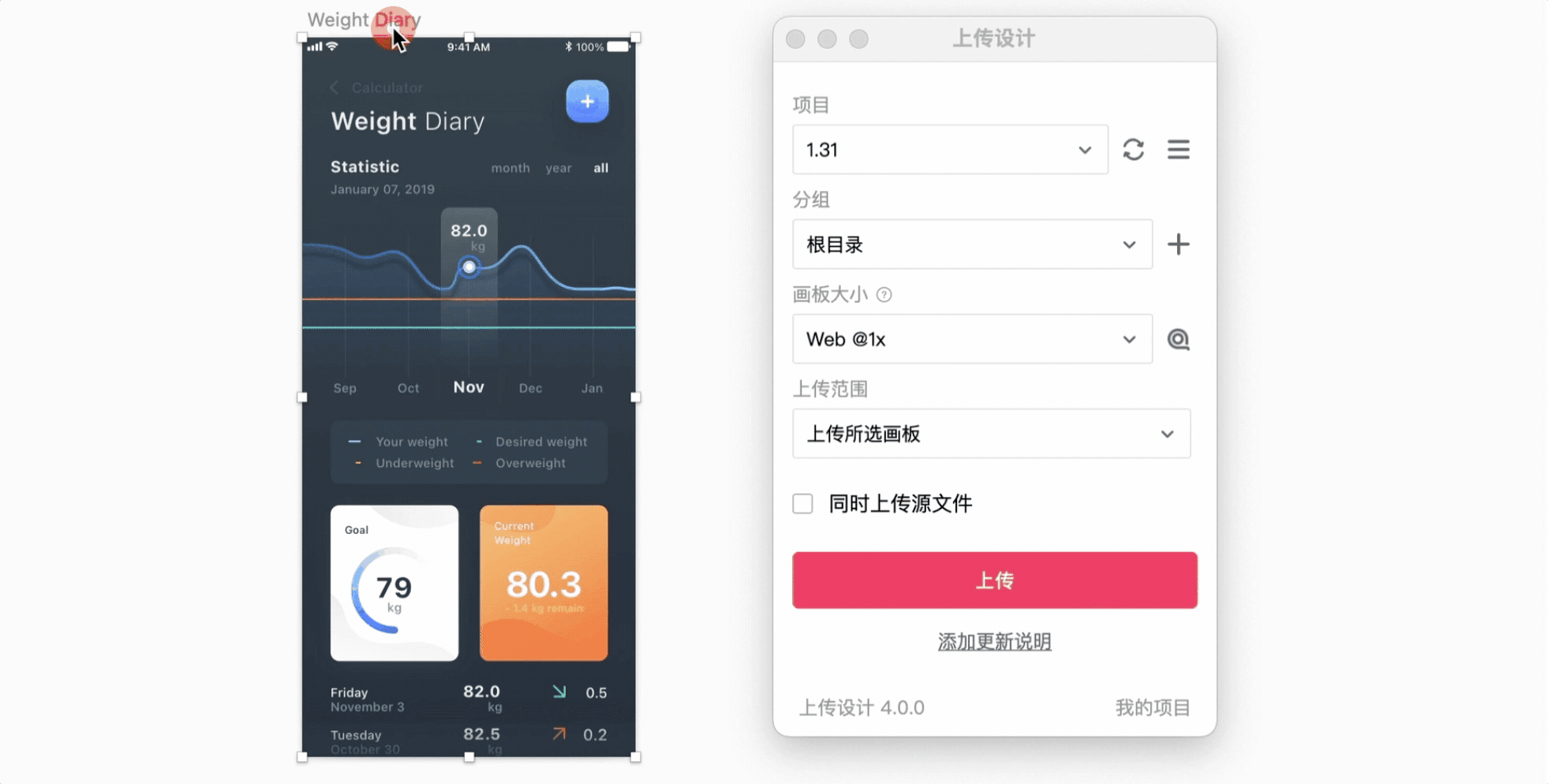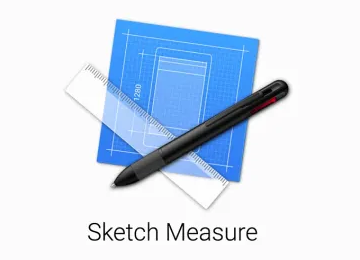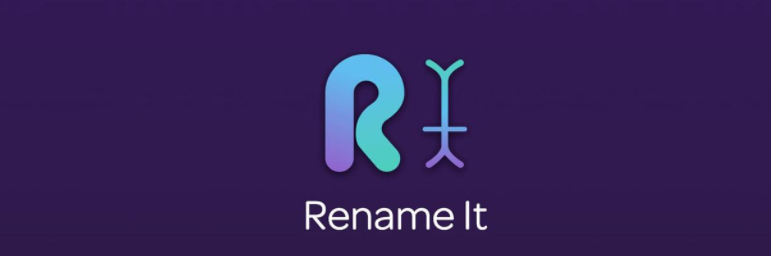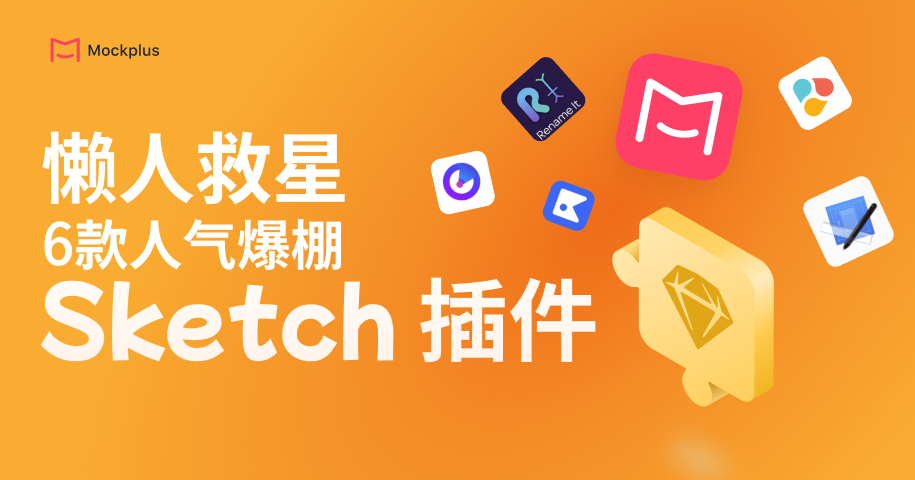
Sketch作为一款在线设计工具,一直是许多设计师的最爱。它不仅可以快速建立原型,还提供了丰富的插件,以满足不同的需求。
今天,小摹就来给大家分享6款人气爆棚的Sketch插件,以供参考。这些插件都是经过小摹精心挑选出来的,它们支持 Windows、 Mac以及 Linux操作系统,可以帮你在 Sketch上高效快速的创造出独一无二的作品。接下来我们就一起来看看吧!
Frontify
Frontify是一个强大的品牌管理工具,用于打造基于Web的样式规范、品牌门户及UI设计模式库,同时还提供了素材的存储和管理功能。你可以将设计文件导出到Sketch插件Frontify上的项目当中,可以选择单个上传或一次同步所有画板。它也是双向的,可以将Sketch插件Frontify样式指南中的排版和品牌颜色添加到Sketch,然后在工作时将它们应用于你的设计,从而节省时间并确保一致性。
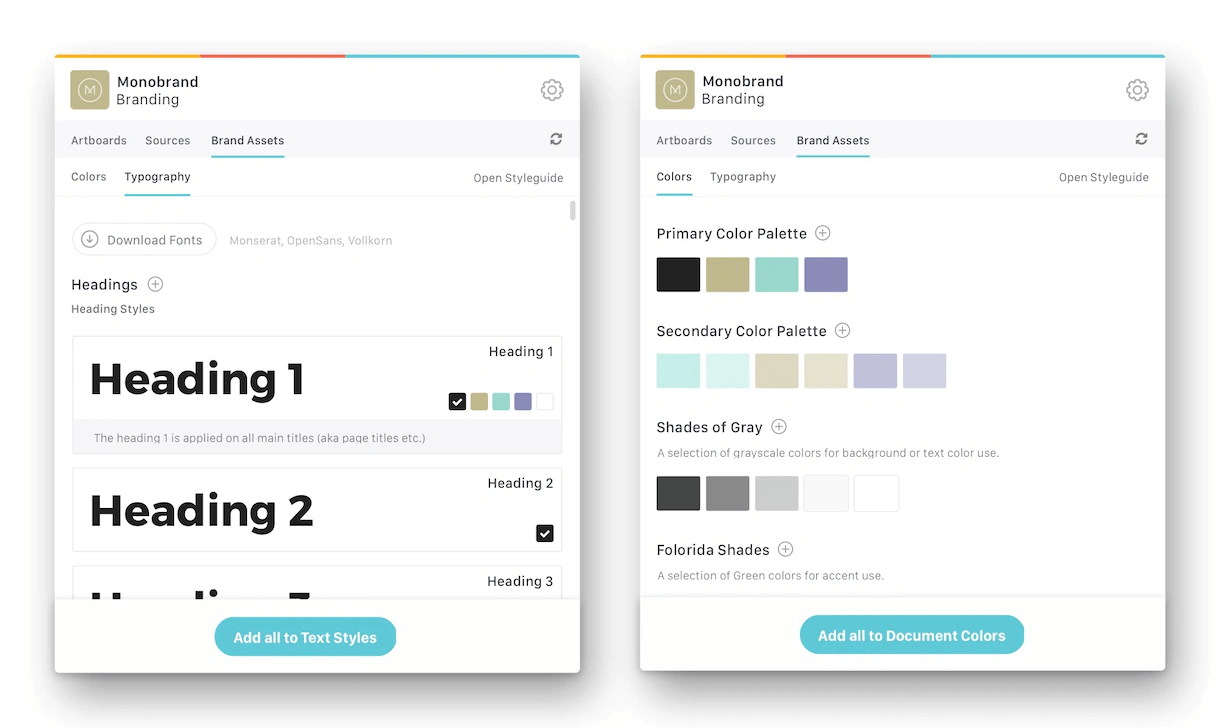
Iconfont图标库
UI设计中查找图标素材常常要耗费设计师大量的时间,现在阿里巴巴旗下的图标库iconfont可以帮你解决这个烦恼。支持一键拖拽调用,还可以进行二次加工,激发你的设计灵感。
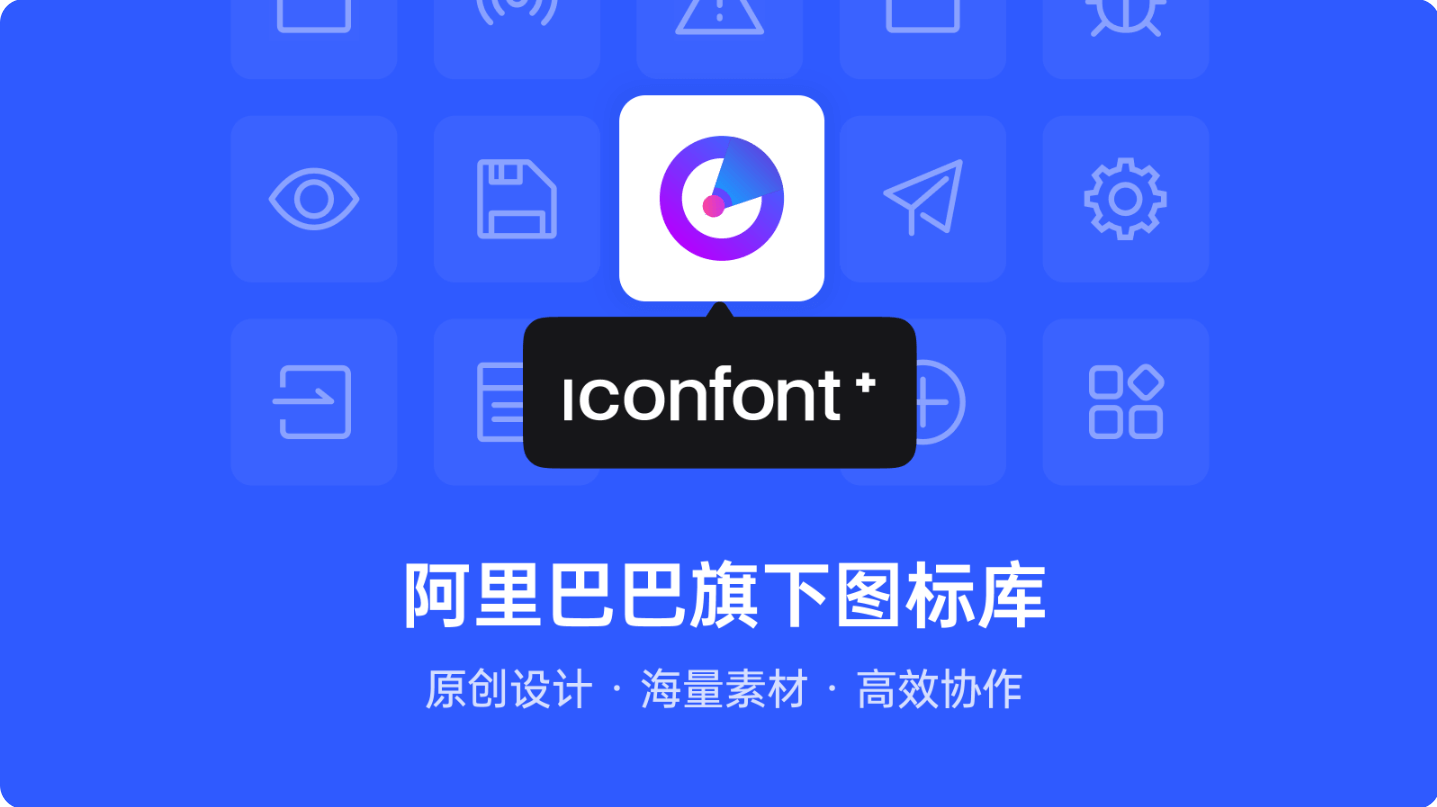
摹客Sketch插件
标注切图更智能,设计规范管理更轻松!
标记切图
- 在Sketch中选中需要切图的图层或编组;
- 点击右下角的Make Exportable,就可以完成标记切图,然后上传至摹客即可。
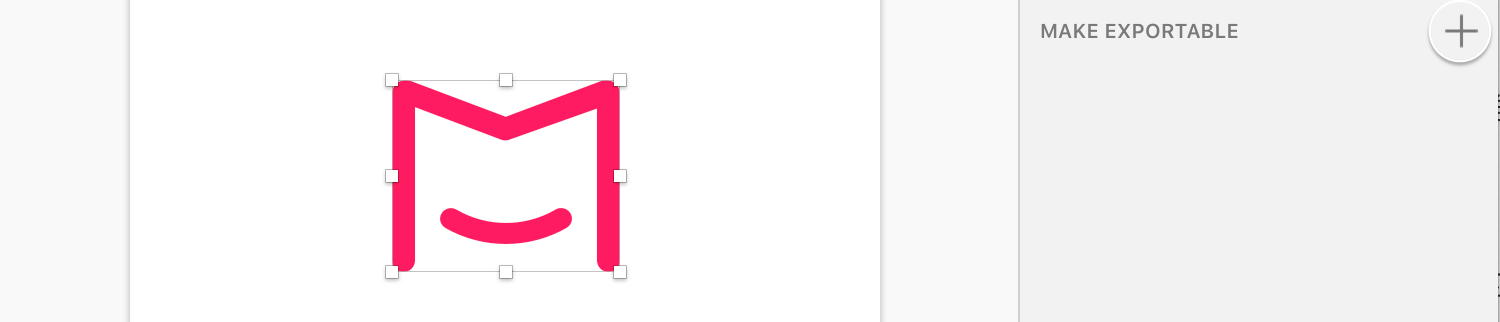
自定切图尺寸
- 在Sketch中选中需要切图的图层或编组,点击右下角的Make Exportable;
- 再点击“切刀” 工具,对外框大小进行调整即可。(快捷键是S,按住S直接绘制外框。)
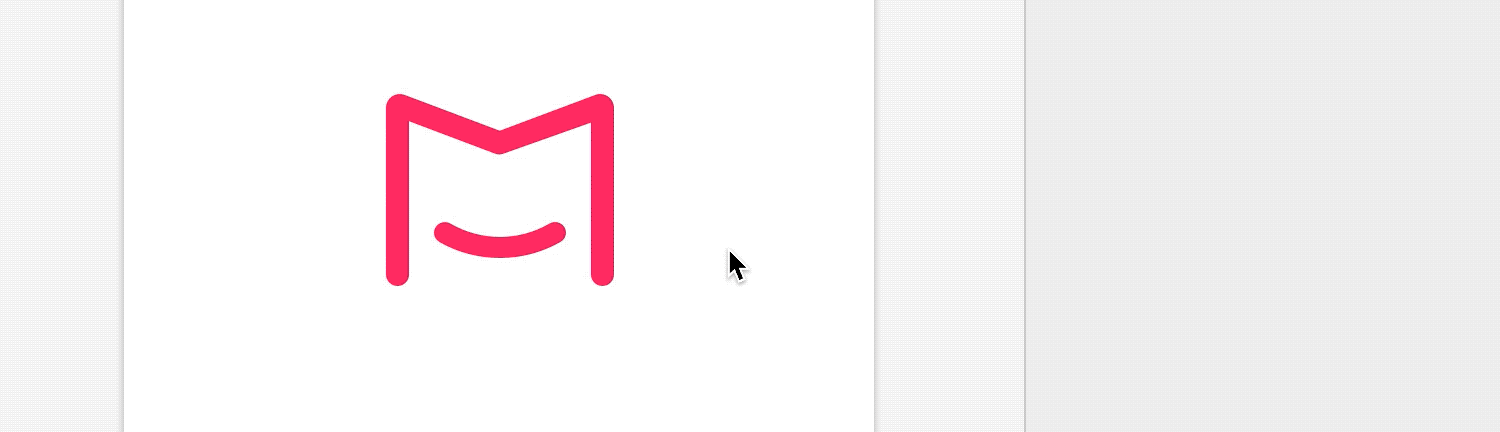
自定识别画板
点击在“画板大小”下拉框后方的自动识别按钮,会根据当前设计稿的尺寸,自动适配正确的倍率。
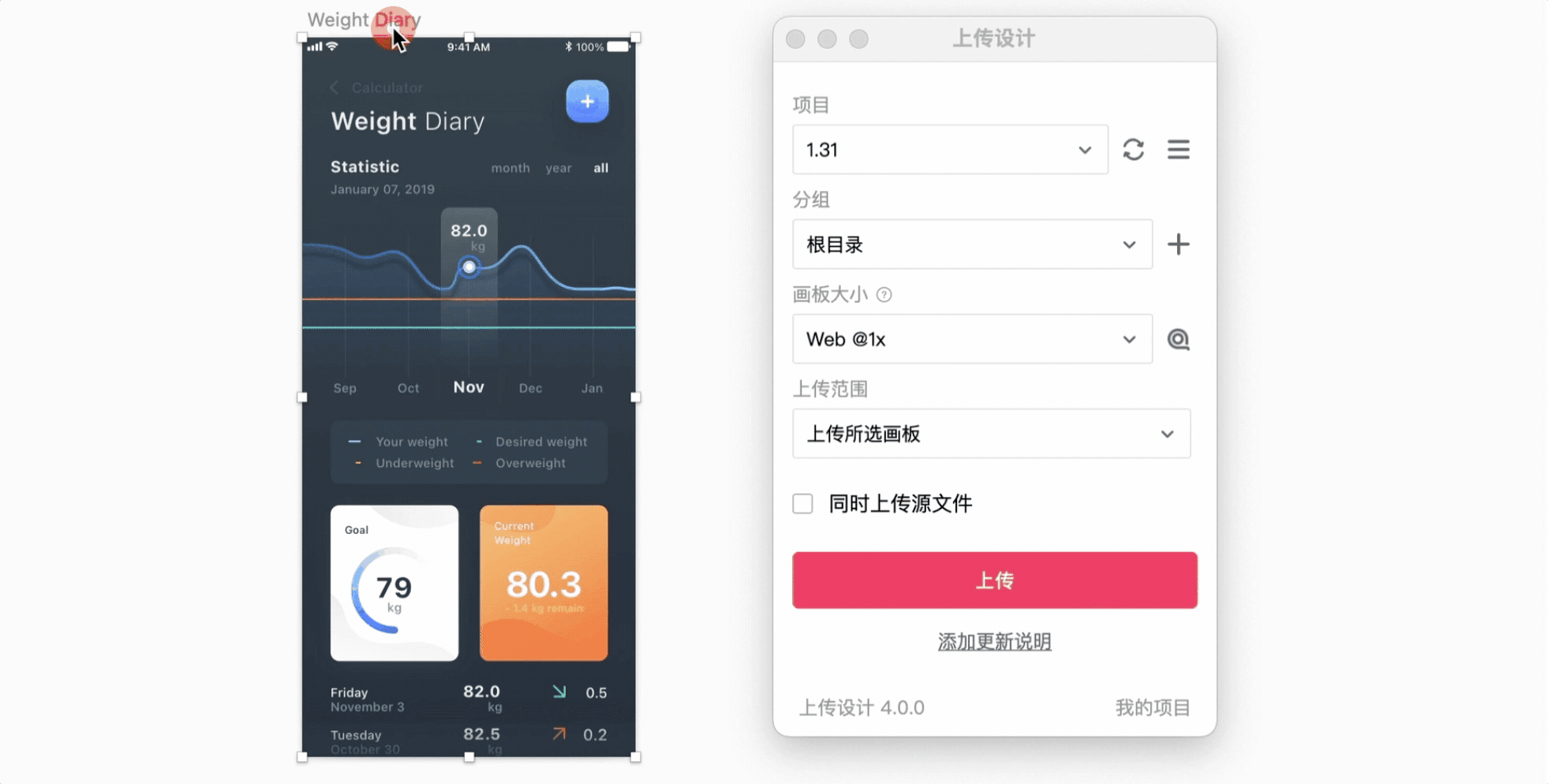
除了以上特色功能,摹客Sketch插件还支持需要功能,如:
- 上传高清质量设计稿
- 上传超清切图
- 上传Symbol画板
- 标注阴影,边框,模糊等扩展区域!
赶紧去试试吧!
Sketch Measure
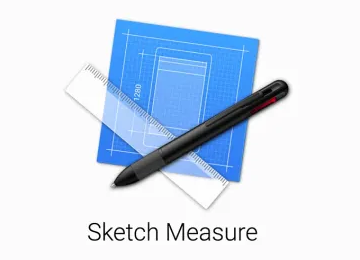
为开发人员和团队创建设计规范,标注元素尺寸及元素间距,标注图层或文本层的信息,如填充颜色、边框颜色、不透明度字体和字号等。
特色功能
- 工具栏 执行 Plugin > Sketch Measure > Toolbar 或使用快捷键 control ⌃ + shift ⇧ + B,通过清晰的图标准确的显示出设计的规格。
- UI属性 通过友好的用户界面为你更直观的标记出各个元素的UI属性,只要按住快捷键 option ⌥ 后用鼠标点击相应的元素即可。
- 规格导出 一键自动导出html页面,还可以离线检查所有设计细节,包括CSS样式。
Kitchen

Kitchen是一款提升工作效率工具集插件,你可以通过Kitchen将sketch的设计稿上传至语雀画板,足不出户就能管理的设计资源。
特色功能
- Iconfont图标库 一键拖拽海量 Iconfont 图标,还可管理自己的项目
- 设计稿上传 一键上传设计稿到语雀,与团队成员分享你的想法
- 智能排版 「边距」和「间距」功能,几步制作 Sketch 流程图
- 数据填充 一键填充高逼格真实的图片和文字,还可以自定义管理
- 色板管理 提供各大官方精选色板库,轻松管理属于你的色板库
- Symbol同步 导入导出 Symbol 精选包,共享你的专属 Symbol 库
- 组件生成器 在 Sketch 自动配置符合 Ant Design 规范的组件
Rename it
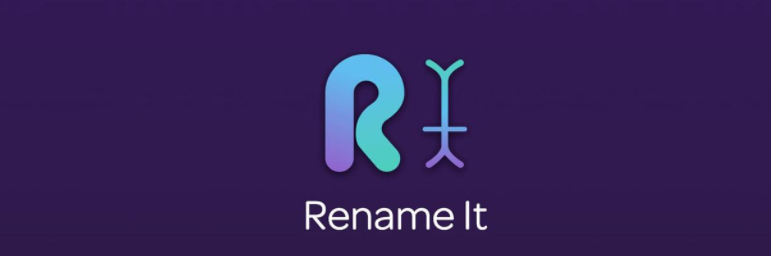
快速批量重命名Sketch的图层和面板,让Sketch文件能够保持整洁,有组织有规律。
特色功能
重命名选中图层
- 选中一个或多个图层,执行 Plugins > Rename It > Rename Selected Layers 或使用快捷键 command ⌘ + control ⌃ + R,就可以重命名图层。
按顺序重命名
- %n 添加编号升序序列
- %N 添加编号降序序列
- %A 添加字母序列
- %nn 添加两位数序列01,02,03...
- %a 添加小写字母序列
复制当前图层名称
- %* 复制当前选定的图层名称
- %*u% 将原图层名称转换为大写
- %*l% 将原图层名称转换为小写
- %*t% 将原图层名称的各首字母大写,其余小写
- %*uf% 将原图层名称转换为首个单次的首单词大写
- %*c% 将原图层名称中的空格删除
添加宽度和高度
查找和替换
- 选择需要替换名称的图层,执行 Plugins > Rename It > Find & Replace in Selected Layers 或使用快捷键 command ⌘ + control ⌃ + alt ⌥ + R,就可以查找替换相应的单词了。
重命名画板
- 重命名所选画板的方式与重命名所选图层相同。执行 Plugins > Rename It > Rename Selected Artboard 或使用快捷键 command ⌘ + control ⌃ + alt ⌥ + R 就可以,区别在于你只要选择画板下的任一图层,它会自动找到所选图层的画板进行重命名。
以上就是人气爆棚的6款Sketch插件,你最喜欢哪一款呢?